电脑使用过程中,部分用户可能会遇到显示器间歇性黑屏的情况。这种现象,有时候是因为显示器连接问题,也可能是显卡驱动的故障,我们需要根据实际的故障情况进行维护修复。下面本文将为大家介绍几种有效的显示器间歇性黑屏的修复方法,帮助你快速解决这一问题。

一、电脑显示器间歇性黑屏怎么办
1、检查硬件连接
首先,确保显示器与电脑主机之间的连接线没有松动或损坏。可以尝试重新插拔数据线,或者更换一根新的数据线。如果使用的是HDMI或DisplayPort接口,确保接口没有灰尘或异物。

2、更新显卡驱动
显卡驱动过时可能会导致显示器间歇性黑屏。可以通过以下步骤更新显卡驱动:

 好评率97%
好评率97%  下载次数:5286596
下载次数:5286596 ①、安装打开“驱动人生”切换到-驱动管理栏目,点击立即扫描选项;
②、软件会自动识别显卡型号,推送相应的驱动更新到列表,用户选择升级驱动便可以;
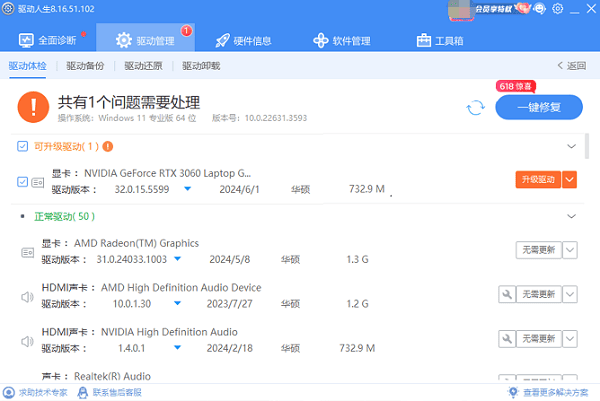
③、用户只需要等待下载安装即可,安装完成之后重启电脑生效。
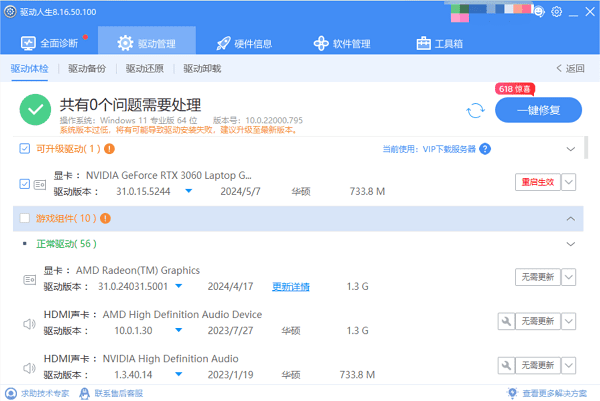
3、调整显示设置
有时,显示器的刷新率设置不当也会导致黑屏问题。可以尝试调整刷新率:
①、右键点击桌面,选择“显示设置”。
②、点击“高级显示设置”。
③、在“刷新频率”下拉菜单中选择一个较高的刷新率。
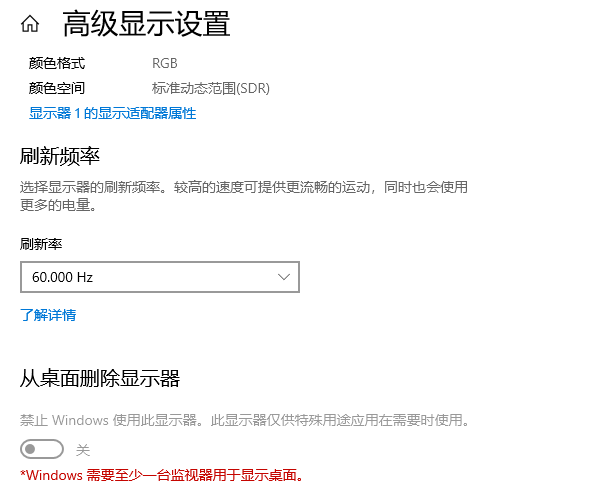
4、检查电源设置
电源设置不当也可能导致显示器间歇性黑屏。可以尝试以下步骤:
①、打开“控制面板”。
②、选择“电源选项”。
③、确保选择的是“高性能”电源计划。
④、点击“更改计划设置”,然后点击“更改高级电源设置”。
⑤、在“显示”选项下,确保“关闭显示器”的时间设置为“从不”。
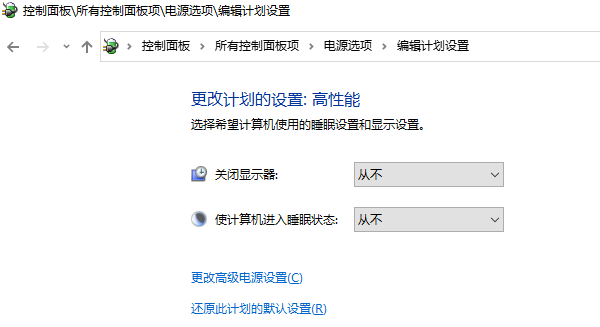
5、检查系统文件
系统文件损坏也可能导致显示器间歇性黑屏。可以尝试使用系统文件检查工具(SFC)来修复损坏的系统文件:
①、打开命令提示符(以管理员身份运行)。
②、输入命令 sfc /scannow 并按回车。
③、等待扫描完成并按照提示进行修复。

6、重装系统
如果以上方法都无法解决问题,可能需要重装操作系统。重装系统可以解决由于系统文件损坏或软件冲突导致的黑屏问题。请确保在重装系统前备份重要数据。
7、检查显示器硬件
如果问题依然存在,可能是显示器本身的硬件问题。可以尝试将显示器连接到其他电脑上,看看是否仍然出现黑屏问题。如果是显示器硬件故障,建议联系专业维修人员进行检修。
以上就是电脑显示器间歇性黑屏怎么办,显示器间歇黑屏修复方法推荐。如果遇到网卡、显卡、蓝牙、声卡等驱动的相关问题都可以下载“驱动人生”进行检测修复,同时驱动人生支持驱动下载、驱动安装、驱动备份等等,可以灵活的安装驱动。



